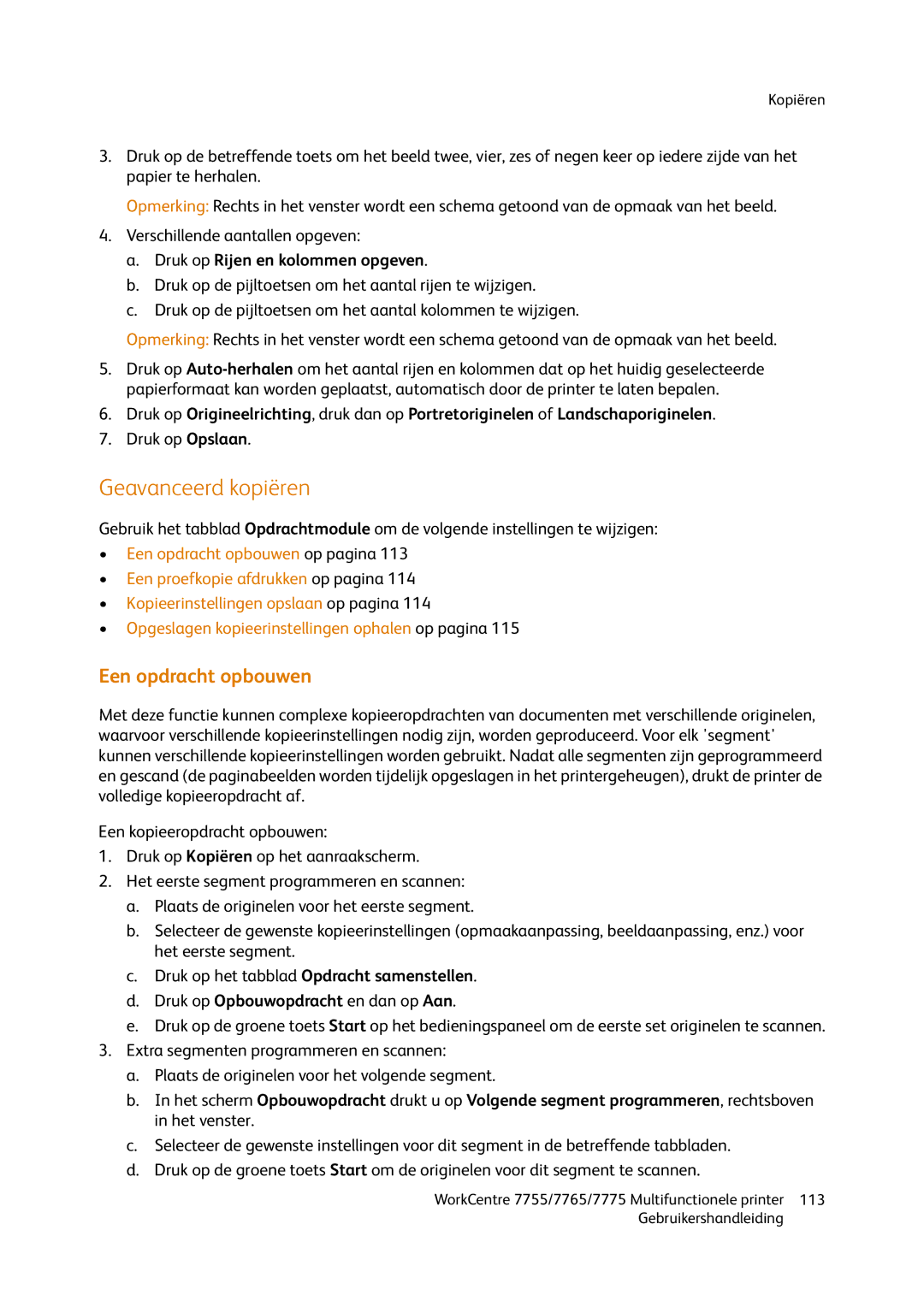Kopiëren
3.Druk op de betreffende toets om het beeld twee, vier, zes of negen keer op iedere zijde van het papier te herhalen.
Opmerking: Rechts in het venster wordt een schema getoond van de opmaak van het beeld.
4.Verschillende aantallen opgeven:
a.Druk op Rijen en kolommen opgeven.
b.Druk op de pijltoetsen om het aantal rijen te wijzigen.
c.Druk op de pijltoetsen om het aantal kolommen te wijzigen.
Opmerking: Rechts in het venster wordt een schema getoond van de opmaak van het beeld.
5.Druk op
6.Druk op Origineelrichting, druk dan op Portretoriginelen of Landschaporiginelen.
7.Druk op Opslaan.
Geavanceerd kopiëren
Gebruik het tabblad Opdrachtmodule om de volgende instellingen te wijzigen:
•Een opdracht opbouwen op pagina 113
•Een proefkopie afdrukken op pagina 114
•Kopieerinstellingen opslaan op pagina 114
•Opgeslagen kopieerinstellingen ophalen op pagina 115
Een opdracht opbouwen
Met deze functie kunnen complexe kopieeropdrachten van documenten met verschillende originelen, waarvoor verschillende kopieerinstellingen nodig zijn, worden geproduceerd. Voor elk 'segment' kunnen verschillende kopieerinstellingen worden gebruikt. Nadat alle segmenten zijn geprogrammeerd en gescand (de paginabeelden worden tijdelijk opgeslagen in het printergeheugen), drukt de printer de volledige kopieeropdracht af.
Een kopieeropdracht opbouwen:
1.Druk op Kopiëren op het aanraakscherm.
2.Het eerste segment programmeren en scannen:
a.Plaats de originelen voor het eerste segment.
b.Selecteer de gewenste kopieerinstellingen (opmaakaanpassing, beeldaanpassing, enz.) voor het eerste segment.
c.Druk op het tabblad Opdracht samenstellen.
d.Druk op Opbouwopdracht en dan op Aan.
e.Druk op de groene toets Start op het bedieningspaneel om de eerste set originelen te scannen.
3.Extra segmenten programmeren en scannen:
a.Plaats de originelen voor het volgende segment.
b.In het scherm Opbouwopdracht drukt u op Volgende segment programmeren, rechtsboven in het venster.
c.Selecteer de gewenste instellingen voor dit segment in de betreffende tabbladen.
d.Druk op de groene toets Start om de originelen voor dit segment te scannen.
WorkCentre 7755/7765/7775 Multifunctionele printer | 113 |
Gebruikershandleiding |
|